随着科技的不断进步,显示器在我们的日常生活中扮演着越来越重要的角色。然而,由于长时间使用或不当使用,显示器面板电池可能会出现一些常见的问题。本文将介绍...
2024-07-21 44 修复方法
当今数字化时代,移动硬盘成为我们存储和转移数据的重要工具。然而,当移动硬盘无法被电脑读取时,就可能造成数据丢失的危机。本文将为您详细解析移动硬盘无法读取的多种修复方法,并指导您安全高效地解决问题。
确认物理连接
在处理任何软件相关问题之前,首先应确认移动硬盘的物理连接。请按照以下步骤操作:
确保移动硬盘的USB连接线没有损坏。
尝试将硬盘插入其他USB端口,以排除端口故障。
如果可能,尝试在另一台计算机上使用相同的硬盘,看是否能够被识别。
检查供电问题
有时,移动硬盘无法被读取是由于供电不足引起的。您可以通过以下方法增加供电:
使用带供电的USB集线器连接硬盘。
尝试使用两个USB接口同时为硬盘供电(适用于部分移动硬盘)。

设备管理器修复
当电脑无法识别移动硬盘时,可以尝试通过设备管理器进行故障排除:
打开“控制面板”,选择“硬件和声音”下的“设备管理器”。
找到“磁盘驱动器”和“通用串行总线控制器”,右键点击相应的设备并选择“扫描硬件更改”。
如果看到有带黄色感叹号的设备,请右键点击它并尝试重新安装驱动程序。
使用磁盘管理工具
如果设备管理器无法解决问题,您可以尝试使用Windows自带的磁盘管理工具:
在搜索栏输入“磁盘管理”,打开此工具。
查看是否有未分配或未初始化的硬盘空间,如果有,请进行分区和格式化操作。

使用数据恢复软件
如果移动硬盘内有重要数据,并且数据丢失问题急需解决,可以使用数据恢复软件尝试恢复数据:
选择一款可靠的数据恢复软件,如EaseUSDataRecoveryWizard或Recuva。
依照软件指引进行扫描,并尝试恢复丢失的文件。
低级格式化
若硬盘存在严重的物理错误或损坏,可能需要进行低级格式化:
低级格式化会清除硬盘上的所有数据,请确保重要数据已经备份。
使用HDTune、Victoria等专业工具进行低级格式化。
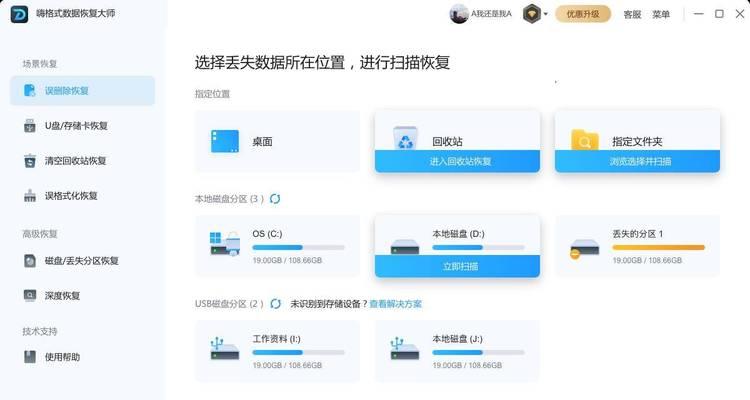
为什么移动硬盘会出现“请将其插入可读取的磁盘”错误?
通常,此错误表示硬盘未被系统识别。可能的原因包括:
硬盘驱动器损坏或故障。
文件系统错误。
系统未安装适合的驱动程序。
如何避免移动硬盘损坏?
定期备份重要数据。
在传输数据时,尽量避免移动硬盘。
使用质量好的连接线,并确保连接稳固。
移动硬盘修复过程中的注意事项
不要随意格式化硬盘,以免覆盖数据。
对于有物理损坏的硬盘,最好寻求专业数据恢复服务。
定期检查硬盘健康状态,预防数据丢失。
移动硬盘无法读取的问题可能由多种原因引起,从简单的连接问题到复杂的硬件故障都有可能。在尝试上述修复方法的同时,请记得保持数据备份的习惯,以防止数据丢失带来的额外损失。如果问题依然无法解决,建议寻求专业人士的帮助。通过本文的指导,您应该能够对移动硬盘无法读取的情况有一个全面的了解,并掌握基本的修复技巧。
标签: 修复方法
版权声明:本文内容由互联网用户自发贡献,该文观点仅代表作者本人。本站仅提供信息存储空间服务,不拥有所有权,不承担相关法律责任。如发现本站有涉嫌抄袭侵权/违法违规的内容, 请发送邮件至 3561739510@qq.com 举报,一经查实,本站将立刻删除。
相关文章

随着科技的不断进步,显示器在我们的日常生活中扮演着越来越重要的角色。然而,由于长时间使用或不当使用,显示器面板电池可能会出现一些常见的问题。本文将介绍...
2024-07-21 44 修复方法
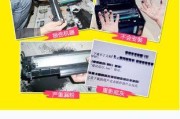
复印机是我们日常办公中常用的设备之一,然而,有时候碳粉问题会导致印刷效果不佳或者是无法正常工作。为了帮助解决这个问题,本文将详细介绍复印机碳粉修复的方...
2024-06-25 99 修复方法
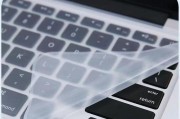
有时不小心会发生笔记本键盘进水的情况,在日常使用中,导致部分键无法正常工作。本文将为大家介绍一些简单有效的修复方法,这给我们的使用带来了很大的不便,帮...
2024-05-09 84 修复方法